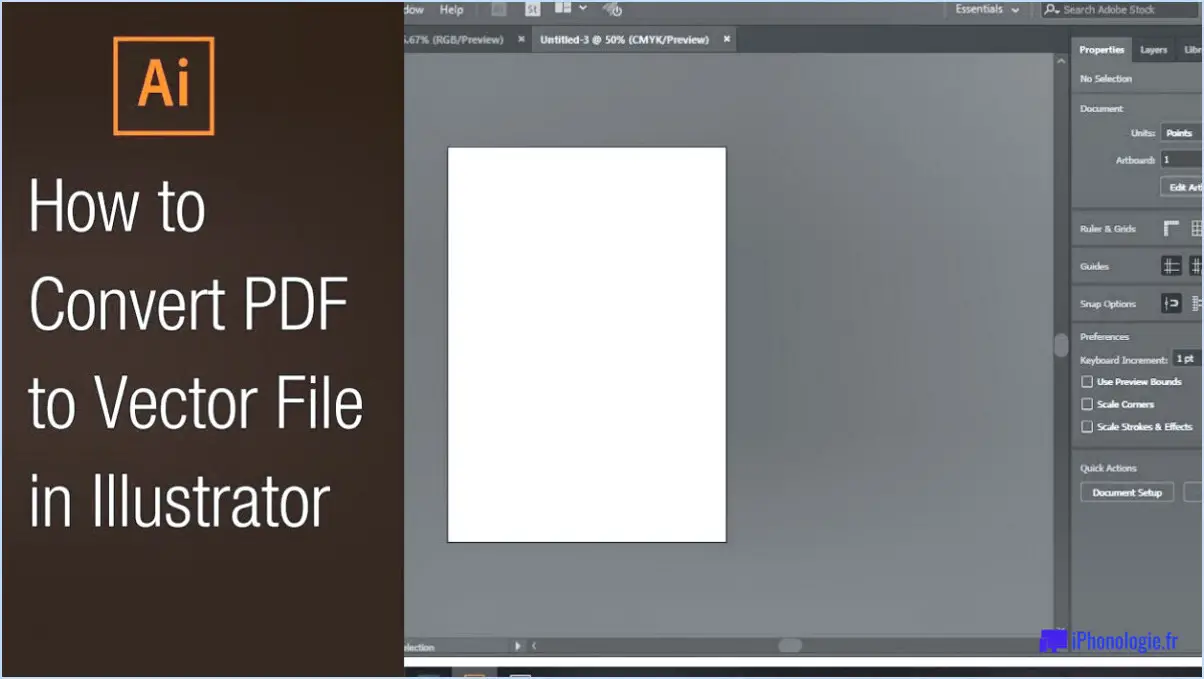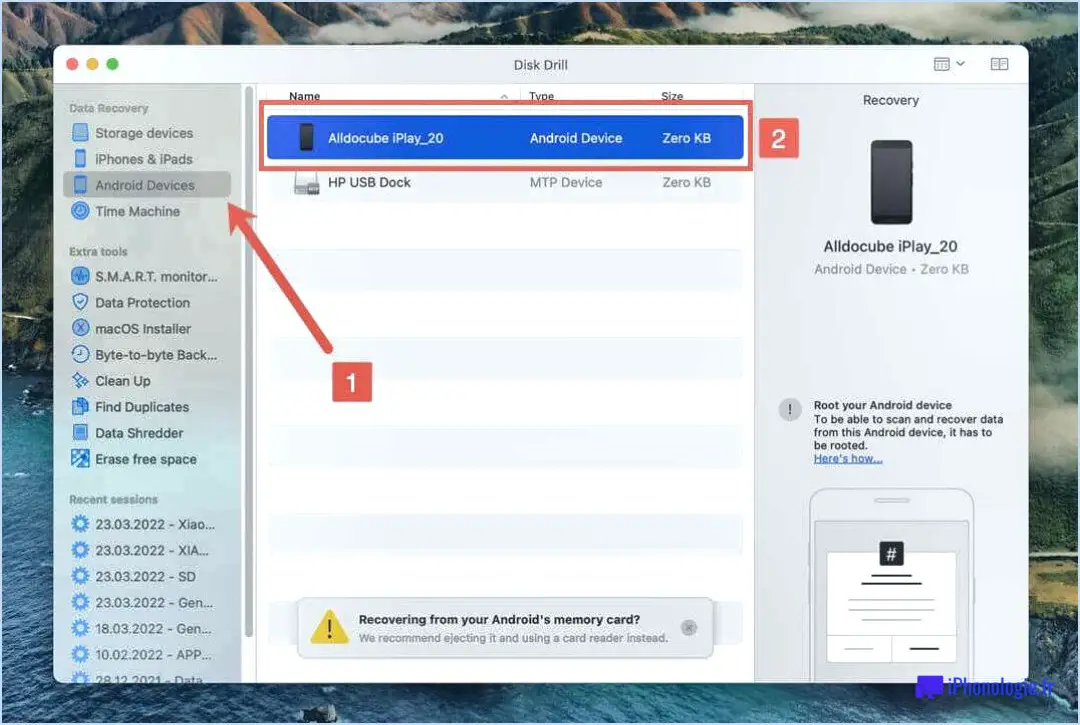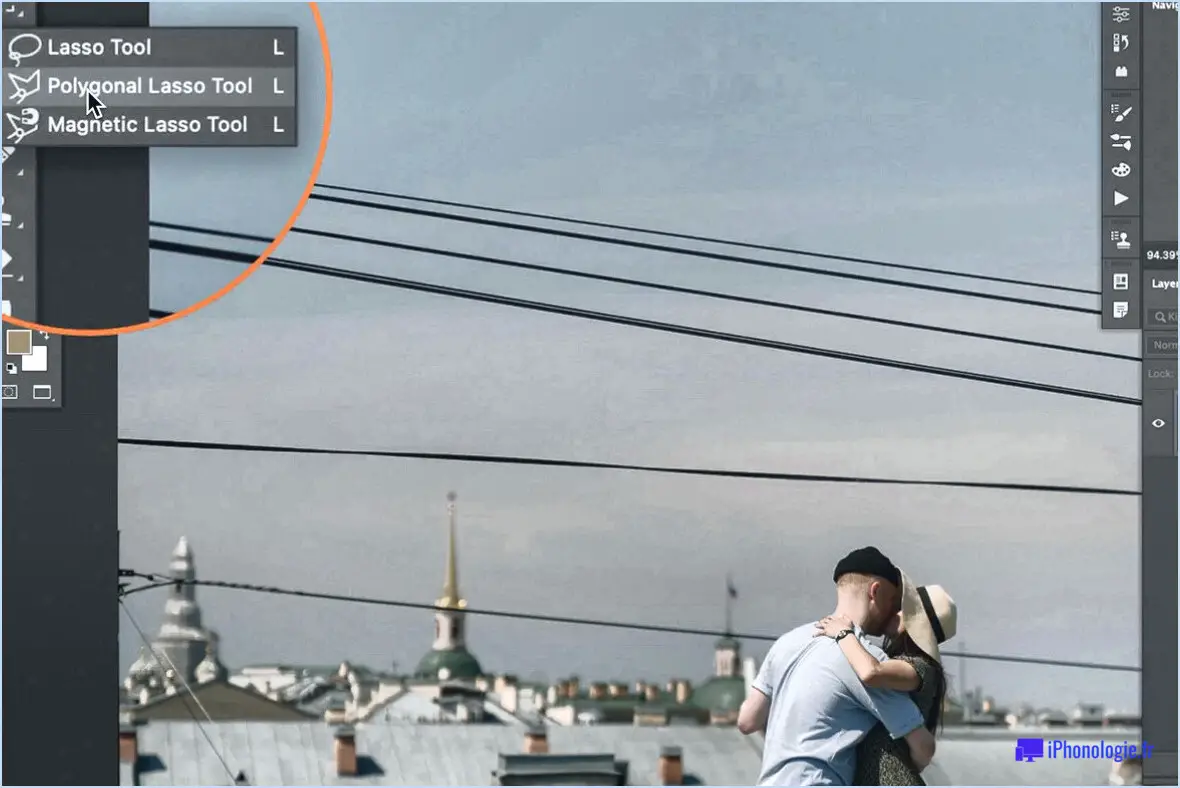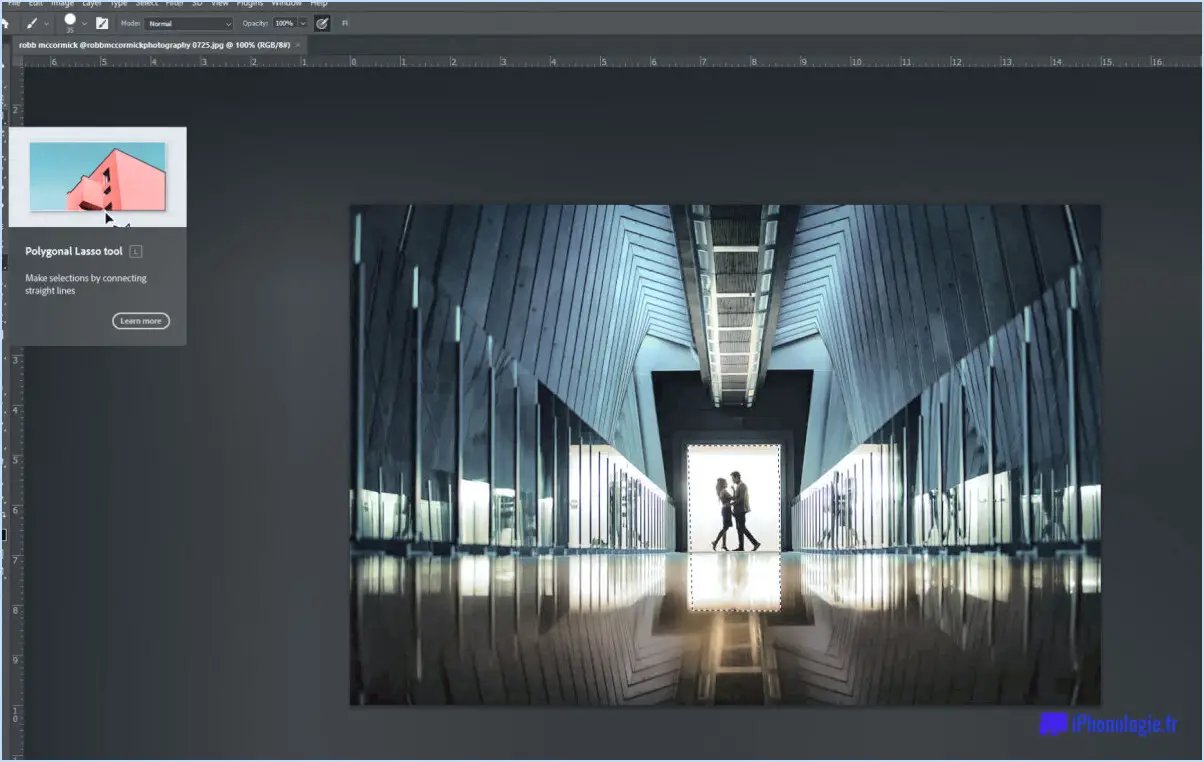Comment faire pivoter un dégradé dans illustrator?
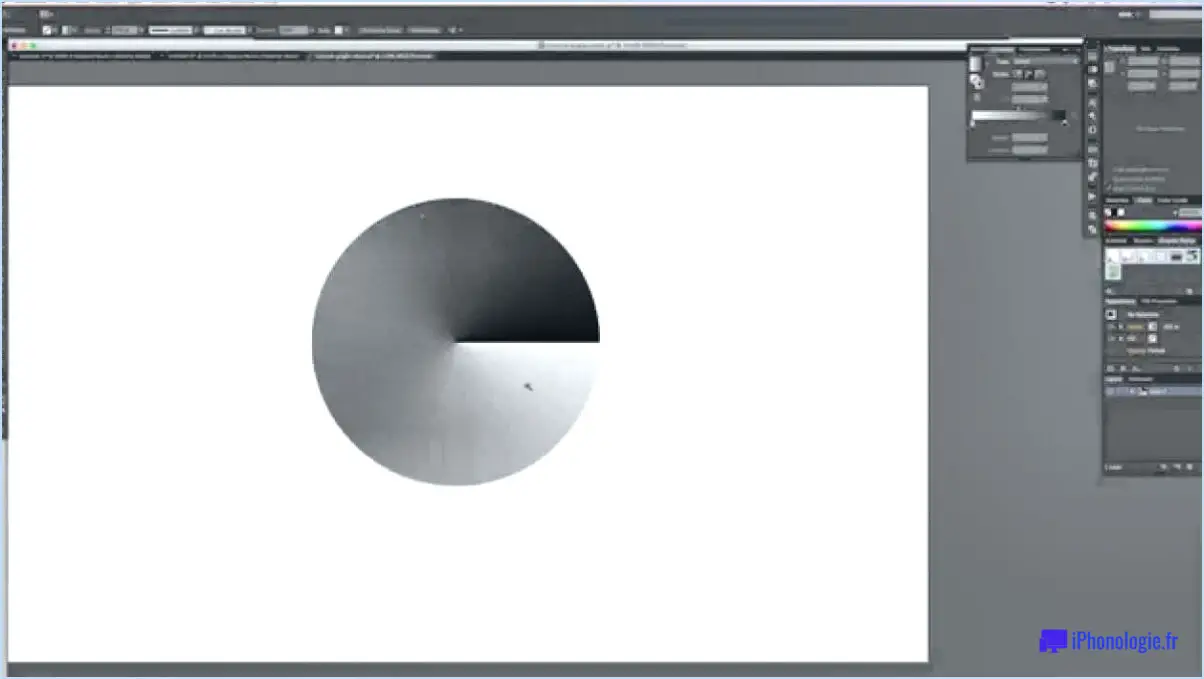
La rotation des dégradés dans Illustrator est un processus simple. Voici les étapes à suivre pour faire pivoter les dégradés dans Illustrator :
- Choisissez l'outil Dégradé dans la barre d'outils. Si vous ne le trouvez pas, cliquez et maintenez l'outil Godet de peinture jusqu'à ce que le menu déroulant apparaisse, puis sélectionnez l'outil Dégradé.
- Cliquez sur l'origine du dégradé pour le sélectionner. L'origine est le point où le dégradé commence. Vous devriez voir de petits cercles aux deux extrémités de la ligne de dégradé indiquant qu'elle est sélectionnée.
- Déplacez votre curseur sur la ligne de dégradé jusqu'à ce que vous voyiez un petit arc près de l'extrémité. Cliquez et faites glisser ce point d'extrémité à l'endroit souhaité pour modifier la direction du dégradé.
- Maintenez la touche Option enfoncée (touche Alt sur un PC) et faites glisser l'un des points d'extrémité pour modifier la largeur du dégradé.
- Si vous souhaitez faire pivoter le dégradé d'un angle spécifique, accédez au menu Objet, sélectionnez Transformation, puis Rotation. Dans la boîte de dialogue qui s'affiche, saisissez l'angle selon lequel vous souhaitez faire pivoter le dégradé et cliquez sur OK.
- Vous pouvez également faire pivoter le dégradé à l'aide de l'outil Transformation libre. Sélectionnez l'objet contenant le dégradé, choisissez l'outil Transformation libre dans la barre d'outils, puis cliquez et faites glisser l'une des poignées d'angle pour le faire pivoter.
En suivant ces étapes, vous pouvez facilement faire pivoter des dégradés dans Illustrator pour créer des effets visuels étonnants pour vos créations. Expérimentez avec différents angles et largeurs pour obtenir le résultat souhaité.
Peut-on faire pivoter un dégradé dans Photoshop?
Oui, il est possible de faire pivoter un dégradé dans Photoshop. Pour ce faire, vous devez suivre les étapes suivantes :
- Ouvrez l'outil de dégradé.
- Choisissez le dégradé que vous souhaitez faire pivoter dans la barre d'options.
- Cliquez et faites glisser votre souris dans la direction dans laquelle vous voulez faire tourner le dégradé.
- Relâchez le bouton de la souris lorsque vous êtes satisfait de l'angle de rotation.
La rotation d'un dégradé dans Photoshop est un moyen simple et efficace de créer des motifs et des arrière-plans uniques pour vos projets. En expérimentant différents dégradés et angles de rotation, vous pouvez créer des images visuellement attrayantes et ajouter de la profondeur à vos créations. Dans l'ensemble, la rotation des dégradés est un outil utile qui peut améliorer votre créativité dans Photoshop.
Comment faire pivoter un dégradé dans After Effects?
Pour faire pivoter un dégradé dans After Effects, il existe deux méthodes principales :
- Outil de rotation du dégradé : Sélectionnez le calque de dégradé et accédez à la fenêtre Effets. & Préréglages. Recherchez "Rotate Gradient" et appliquez l'effet. Ajustez ensuite le paramètre "Angle" pour faire pivoter le dégradé selon l'angle souhaité.
- Outil Curl Gradient (Courber le dégradé) : Une autre façon de faire pivoter un dégradé est d'utiliser l'outil Curl Gradient. Cet outil vous permet de créer un effet d'enroulement qui fait pivoter le dégradé. Sélectionnez le calque de dégradé et accédez au menu Effets & Préréglages. Recherchez "Curl Gradient" et appliquez l'effet. Ajustez le paramètre "Amount" pour faire pivoter le dégradé.
Les deux méthodes sont efficaces pour faire pivoter les dégradés dans After Effects. Expérimentez chaque méthode pour trouver la meilleure option pour votre projet.
Comment créer un dégradé personnalisé dans Illustrator?
Pour créer un dégradé personnalisé dans Illustrator, procédez comme suit :
- Créez un nouvel objet et sélectionnez-le.
- Choisissez l'outil Dégradé dans la barre d'outils.
- Faites glisser l'outil Dégradé sur l'objet pour créer un dégradé.
- Ouvrez le panneau Dégradé pour régler les couleurs et l'angle du dégradé.
- Pour ajouter des couleurs supplémentaires, cliquez sur un arrêt de couleur dans le panneau Dégradé et sélectionnez une nouvelle couleur.
- Réglez l'emplacement de l'arrêt de couleur en le faisant glisser le long de la barre de gradient.
- Enregistrez votre échantillon de dégradé personnalisé pour une utilisation ultérieure.
Grâce à ces étapes, vous pouvez facilement créer un dégradé personnalisé dans Illustrator qui soit unique à votre projet. Expérimentez avec différentes couleurs et différents angles pour obtenir l'effet désiré.
Comment faire passer un dégradé sur plusieurs objets dans Illustrator?
Pour faire passer un dégradé sur plusieurs objets dans Illustrator, vous pouvez utiliser l'outil Dégradé situé dans la palette Outils. Voici la marche à suivre :
- Sélectionnez les objets auxquels vous souhaitez appliquer le dégradé.
- Choisissez l'outil Dégradé.
- Cliquez et faites glisser l'outil Dégradé sur les objets sélectionnés pour appliquer le dégradé.
- Ajustez la direction du dégradé et les niveaux d'opacité comme vous le souhaitez.
Vous pouvez également utiliser le panneau Dégradé pour créer et appliquer un dégradé sur plusieurs objets. Pour ce faire, sélectionnez les objets auxquels vous souhaitez appliquer le dégradé, choisissez le panneau Dégradé et créez votre dégradé. Ensuite, cliquez sur l'échantillon de dégradé et faites-le glisser sur les objets sélectionnés.
Comment créer un dégradé vertical dans Indesign?
Pour créer un dégradé vertical dans Indesign, procédez comme suit :
- Ouvrez votre document dans Indesign.
- Créez un rectangle ou toute autre forme à laquelle vous souhaitez appliquer le dégradé.
- Sélectionnez la forme à l'aide de l'outil de sélection.
- Cliquez sur l'outil de dégradé dans la barre d'outils ou allez dans Fenêtre. > Dégradé pour ouvrir le panneau de dégradé.
- Dans le panneau Dégradé, choisissez Dégradé linéaire ou Dégradé radial et sélectionnez les couleurs que vous souhaitez utiliser pour le dégradé.
- Par défaut, le dégradé s'étend de gauche à droite. Pour le modifier, cliquez sur la ligne du panneau Dégradé qui représente le dégradé et faites-la pivoter de 90 degrés.
- Ajustez le dégradé comme vous le souhaitez en faisant glisser le curseur de dégradé dans le panneau Dégradé ou en ajustant les arrêts de dégradé sur la forme.
Voilà, c'est fait ! Vous avez maintenant un dégradé vertical dans Indesign. Vous pouvez utiliser cette technique pour créer divers effets de dégradé pour vos créations.
Comment modifier la direction du dégradé d'un Vectornator?
Pour modifier le sens du dégradé d'un Vectornator, plusieurs possibilités s'offrent à vous. Tout d'abord, vous pouvez utiliser le bouton "Gradient" dans la palette d'outils, ce qui vous permettra de régler la direction du dégradé à l'aide d'un curseur. Vous pouvez également utiliser le bouton "Rotation", qui vous permet de faire pivoter le dégradé autour de son point central. Il suffit de sélectionner le dégradé, de cliquer sur le bouton "Rotation" et d'utiliser les poignées pour ajuster la direction. Avec ces étapes simples, vous pouvez facilement changer la direction du dégradé de n'importe quel objet dans Vectornator.
Quel outil utilisez-vous pour ajuster la direction d'un dégradé?
Lorsqu'il s'agit d'ajuster la direction d'un mélange de dégradés, plusieurs outils sont à votre disposition. Deux des outils les plus courants sont le pinceau de fusion et l'outil de dégradé.
Le pinceau de fusion est un outil polyvalent qui vous permet d'ajuster la direction et l'intensité d'un dégradé en le peignant avec un pinceau. Vous pouvez trouver le pinceau de fusion dans la plupart des logiciels de retouche d'images, et c'est une excellente option si vous souhaitez mieux contrôler la direction et l'apparence de votre dégradé.
Vous pouvez également utiliser l'outil de dégradé. Cet outil est disponible dans la plupart des logiciels de retouche d'images et vous permet de créer un mélange de dégradés en faisant glisser une ligne ou une forme sur votre image. Vous pouvez ensuite ajuster la direction et l'apparence du dégradé à l'aide des paramètres de l'outil.
En fin de compte, l'outil que vous choisirez dépendra de vos besoins spécifiques et de vos préférences. Que vous optiez pour le pinceau de fusion ou l'outil de dégradé, les deux offrent des moyens efficaces d'ajuster la direction d'un dégradé dans vos images.
Comment plier un dégradé?
Il existe plusieurs façons de courber un dégradé, notamment à l'aide d'un algorithme de spline et d'un diagramme de Venn. Un algorithme de spline est une équation mathématique qui utilise des points de contrôle pour créer des courbes lisses. Cette méthode est souvent utilisée dans les logiciels de conception graphique pour manipuler les dégradés. Une autre façon de courber un dégradé est d'utiliser un diagramme de Venn, qui consiste en des cercles superposés créant un effet de dégradé. Cette méthode est couramment utilisée dans la visualisation de données et peut être personnalisée pour répondre à des besoins de conception spécifiques. Dans l'ensemble, le choix de la méthode dépend des exigences du projet et des objectifs de conception.
Comment créer un trait de dégradé?
Pour réaliser un trait de dégradé, commencez par tracer une ligne à partir du centre de votre toile. Ensuite, dessinez le dégradé vers l'intérieur le long de la ligne. Voici les étapes à suivre pour créer un trait de dégradé :
- Sélectionnez l'outil Ligne et tracez une ligne à partir du centre de votre toile.
- Choisissez l'outil Dégradé et sélectionnez le dégradé de votre choix.
- Cliquez sur le point de départ de la ligne et faites glisser l'outil Dégradé vers le point d'arrivée.
- Relâchez le bouton de la souris une fois que l'effet de dégradé souhaité est obtenu.
N'oubliez pas d'ajuster l'épaisseur et l'opacité de votre trait pour obtenir l'effet souhaité.
Comment modifier un dégradé dans une forme libre?
Pour modifier le dégradé dans freeform, suivez les étapes suivantes :
- Dans le panneau Propriétés, cliquez sur l'onglet Dégradé.
- Dans la zone Dégradé, sélectionnez le dégradé que vous souhaitez modifier ou cliquez sur le bouton Nouveau pour créer un nouveau dégradé.
- Une fois que vous avez sélectionné le dégradé, ses propriétés s'affichent dans la zone de dégradé.
- Ajustez le dégradé comme vous le souhaitez en modifiant les couleurs, en ajoutant ou en supprimant des arrêts de couleur, ou en modifiant la direction ou le type de dégradé.
- Cliquez sur OK lorsque vous êtes satisfait des modifications.
En suivant ces étapes simples, vous pouvez facilement modifier le dégradé dans freeform et créer des motifs uniques pour vos projets.